Un bac à sable signifie simplement un moyen d'exécuter un programme dans un environnement qui le sépare du système d'exploitation hôte. Il existe plusieurs façons de mettre en sandbox un programme. L'une consiste à utiliser un logiciel de machine virtuelle comme VirtualBox qui exécute des programmes dans un système d'exploitation virtuel. Une autre façon consiste à virtualiser temporairement votre système d'exploitation réel afin que toutes les modifications qui y sont apportées soient supprimées après un redémarrage. Vous pouvez également porter des programmes pour isoler toutes les modifications qu'ils apportent du système hôte.
Une autre option simple consiste à mettre en sandbox un programme à la demande afin que seul ce programme soit isolé, laissant le reste de votre système inchangé. Ensuite, vous pouvez simplement vider le bac à sable lorsque vous avez terminé pour en vider le contenu. En plus d'être isolé de tout dommage potentiel causé par le logiciel en bac à sable, c'est également un excellent essai avant d'installer l'option pour garder votre système propre contre les modifications indésirables des fichiers et du registre.
Nous listons ici 4 applications gratuites qui peuvent mettre en bac à sable les programmes que vous souhaitez isoler de votre système d'exploitation principal. Malheureusement, le populaire Avast Free Antivirus avait auparavant une option dédiée au bac à sable, mais il n'est désormais disponible que dans les versions payantes du logiciel. Tous les programmes ci-dessous ont été testés sous Windows 7 et 10 64 bits. 1. Sandboxie
Sandboxie est le programme le plus populaire et le plus connu de ce type et est souvent utilisé par les utilisateurs avancés pour tester le comportement des logiciels. Bien que Sandboxie soit un shareware, il peut être utilisé librement après 30 jours avec une fenêtre de synchronisation temporelle au lancement. Les fonctionnalités désactivées dans la version non enregistrée incluent les programmes et dossiers forcés, forcent les navigateurs à s'exécuter dans le bac à sable et également un seul bac à sable peut être utilisé à la fois.

Lors de l'installation, un raccourci de bureau «Navigateur Web en bac à sable» est créé qui exécute votre navigateur Web par défaut dans le bac à sable. Pour exécuter un autre programme ou raccourci, faites simplement un clic droit dessus et sélectionnez «Exécuter Sandbox» dans le menu contextuel (ou «Envoyer vers») ou ouvrez l'interface graphique Sandboxie et déposez le programme dans la fenêtre. L'icône de la barre d'état> le menu DefaultBox a des options supplémentaires pour mettre en sandbox le client de messagerie par défaut, sandbox Windows Explorer, rechercher un programme ou ouvrir un mini menu Démarrer personnalisé où vous pouvez sélectionner le programme que vous souhaitez.
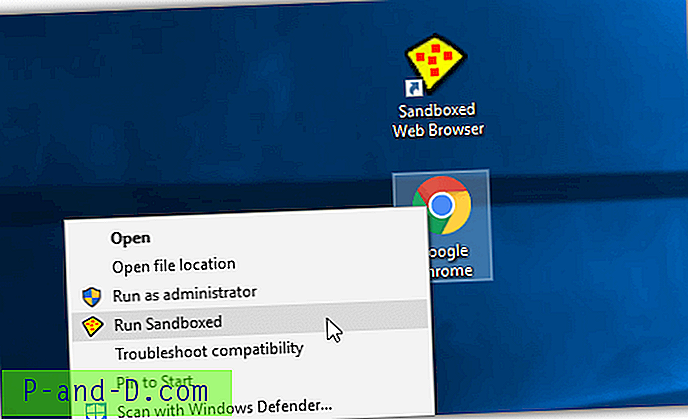
Par défaut, Sandboxie place une bordure jaune autour de la fenêtre d'un programme dans le bac à sable, bien que vous puissiez la changer en une autre couleur dans les paramètres. Si la fenêtre a un titre visible, son texte sera également enfermé dans "[#]". Alors que les programmes que vous installez à l'intérieur du bac à sable resteront jusqu'à ce que vous effaciez le contenu du bac à sable, les programmes que vous exécutez par glisser-déposer ou par menu contextuel ne le seront pas. Ils devront être lancés de la même manière chaque fois que les programmes forcés sont une fonctionnalité premium.
Une option pour exécuter automatiquement un programme dans Sandboxie consiste à insérer ce qui suit dans la zone Cible de son raccourci avant le chemin du programme:
"C: \ Program Files \ Sandboxie \ Start.exe"
Par conséquent, "C: \ Program Files \ Sandboxie \ Start.exe" "C: \ MyProgram.exe" enverrait immédiatement MyProgram dans le bac à sable.
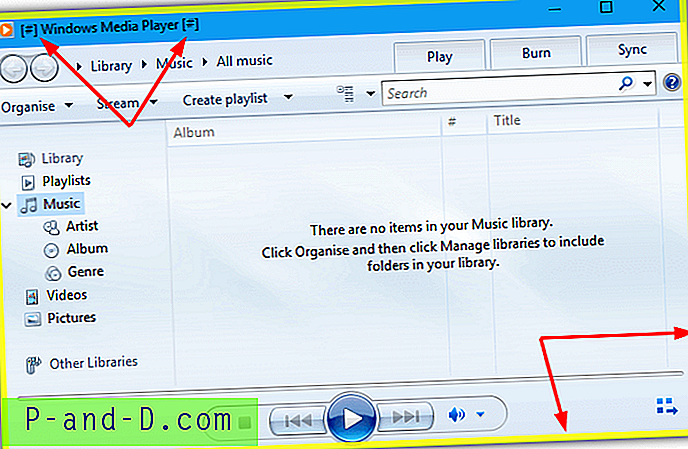
Chaque bac à sable différent que vous créez possède un grand nombre de fonctions et de caractéristiques qui lui sont attachées. Ceux-ci incluent des options de récupération rapide et immédiate pour copier des fichiers du sandbox, des groupes de programmes, la migration de fichiers dans le sandbox, des restrictions Internet / réseau et de démarrage / exécution, l'accès aux ressources, une compatibilité améliorée pour des applications spécifiques et changer le dossier du conteneur sandbox. Il est également très facile de tuer rapidement les programmes en cours d'exécution et de supprimer ou d'explorer le contenu du bac à sable.
Télécharger Sandboxie
2. Bac à sable à abri cybergénique
Ce qui fait de Shade une alternative intéressante à Sandboxie, c'est qu'il est plus facile à utiliser. Cela se fait au détriment des fonctionnalités et des fonctionnalités. Une partie gênante de l'installation est que Shade nécessite une clé de licence gratuite qui est obtenue en entrant un e-mail valide et n'importe quel nom lors de l'installation. Un service de messagerie temporaire peut être utilisé si vous préférez. Après l'installation et un redémarrage, ouvrez Shade et laissez-le pendant quelques secondes ou appuyez sur le bouton en haut à gauche et appuyez sur Activer pour entrer la clé. Shade ne fonctionnera pas tant que vous ne l'avez pas activé avec une clé de licence valide.
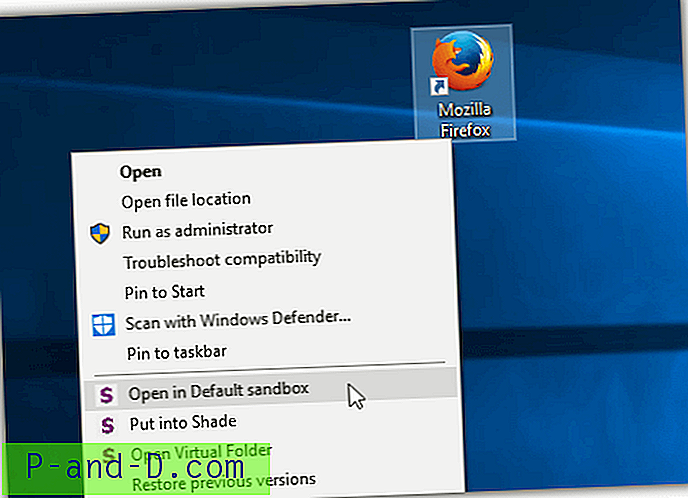
Les programmes peuvent être isolés à l'aide de Shade de deux manières. Tout d'abord, vous pouvez cliquer avec le bouton droit sur un fichier exécutable ou un raccourci pour afficher les entrées du menu contextuel. Ils proposent d'exécuter le programme une fois dans le bac à sable par défaut, d'ajouter le programme au bac à sable ou d'afficher le dossier virtuel. Vous pouvez également ouvrir l'interface Shade, cliquer sur le bouton et déposer un programme ou un raccourci sur la fenêtre. Cliquez sur un programme dans la fenêtre pour le lancer en bac à sable.
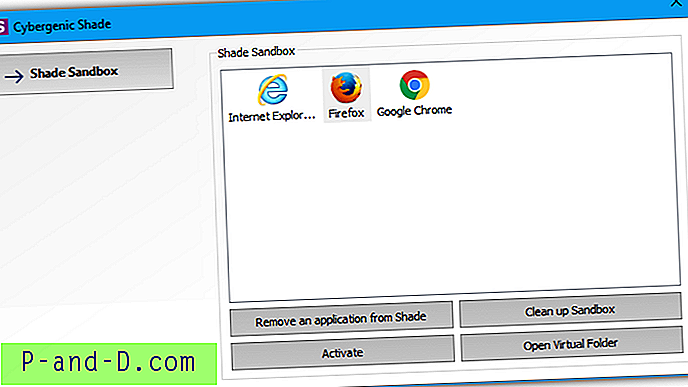
Une bordure violette est ajoutée à la fenêtre d'un programme en bac à sable. Cependant, la bordure n'est pas totalement fiable et n'apparaît que partiellement ou n'apparaîtra pas du tout avec certaines fenêtres de programme non standard. Si le programme a été ajouté au bac à sable et que son icône apparaît dans la fenêtre, il s'exécutera toujours automatiquement en bac à sable. Faites un clic droit sur le programme / raccourci et sélectionnez «Supprimer une application de Shade» ou supprimez-la de la fenêtre Shade en sélectionnant l'icône et en appuyant sur le bouton Supprimer.
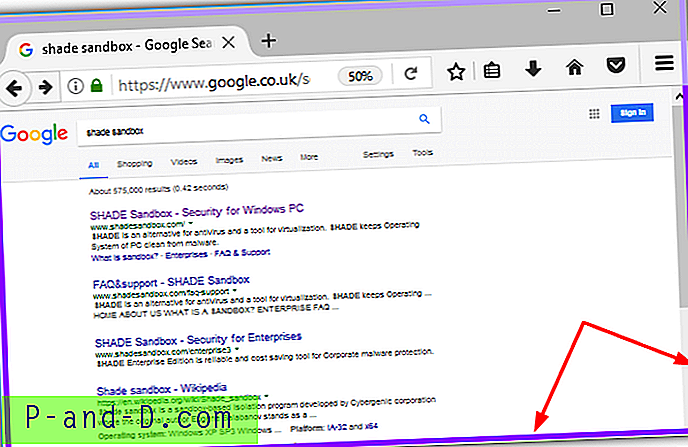
Les fichiers en bac à sable sont stockés dans un dossier C: \ Shade \ {random name}. Le même dossier s'ouvre dans l'Explorateur si vous appuyez sur le bouton Ouvrir un dossier virtuel dans l'interface graphique de Shade. Tous les fichiers peuvent être supprimés lorsque vous avez terminé avec eux en appuyant sur Nettoyer le bac à sable. Shade Sandbox n'a pas les fonctionnalités avancées de Sandboxie, mais cela le rend peut-être plus adapté aux utilisateurs occasionnels ou moins avancés.
Télécharger Shade Sandbox
3. Pare-feu Comodo / Antivirus / Sécurité Internet
Comodo est une société de sécurité bien connue et propose plusieurs produits de sécurité gratuits. Le pare-feu en particulier est très apprécié. Le composant Comodo sandboxing qui vous permet d'exécuter un programme spécifique dans un environnement virtuel est disponible dans les produits Pare-feu, Antivirus autonome et Internet Security.
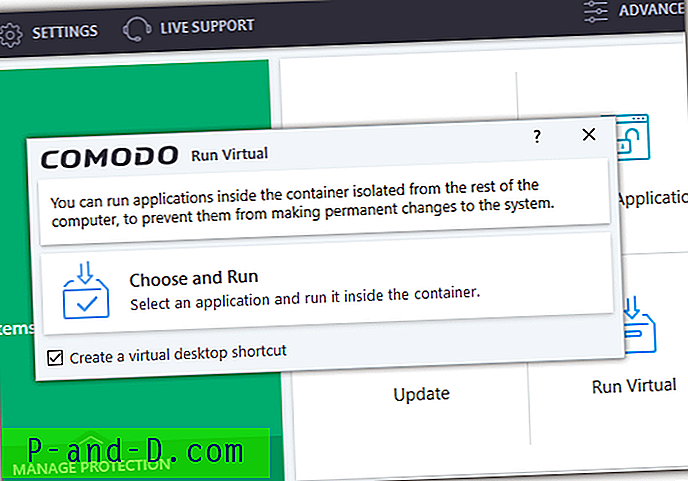
Nous ne sommes pas fans de tous les logiciels indésirables et indésirables que Comodo demande d'installer ou de forcer les installations avec l'application de sécurité principale. Tout en modifiant la page d'accueil de votre navigateur, le service DNS, l'envoi de statistiques cloud / anonymes et la définition de Comodo Dragon comme navigateur par défaut peuvent être désactivés, Comodo Dragon et l'addon de support technique premium Geek Buddy sont installés de force. La seule bonne chose est qu'ils peuvent être désinstallés manuellement plus tard.
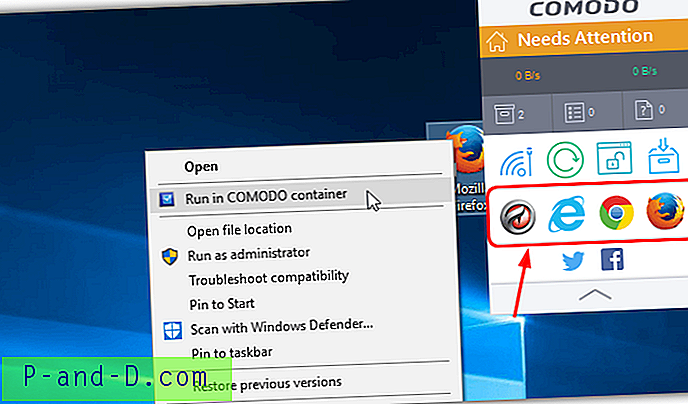
Par défaut, Comodo ajoute un widget sur le bureau qui comprend des raccourcis vers vos navigateurs Web installés. Cliquez sur un raccourci pour démarrer le navigateur en bac à sable. Alternativement, vous pouvez cliquer avec le bouton droit sur un raccourci ou un fichier exécutable et sélectionner «Exécuter dans le conteneur Comodo», cliquer sur le bouton Exécuter le widget virtuel pour exécuter un autre programme en bac à sable ou utiliser le bouton Exécuter virtuel dans l'interface utilisateur principale. L'option d'exécution virtuelle vous permet de rechercher manuellement un fichier et de créer également un raccourci sur le bureau.
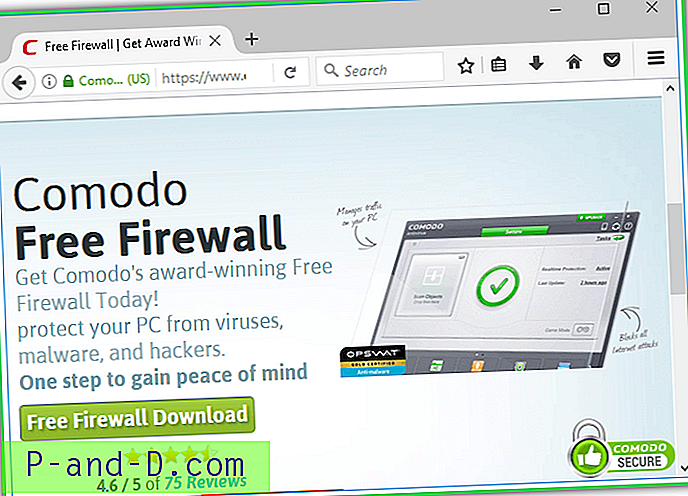
La bordure placée autour d'un programme en bac à sable par Comodo est verte. Dans Paramètres> Confinement, il existe des options plus avancées pour exclure les fichiers, les dossiers et les clés / valeurs de registre et démarrer automatiquement les services contenus. La fonction de confinement automatique peut être utilisée pour sandboxer des programmes spécifiques automatiquement selon un ensemble de règles prédéfinies. L'option de réinitialisation du conteneur et de suppression de tous ses fichiers se trouve dans Tâches> Tâches de confinement.
Télécharger Comodo Firewall | Antivirus Comodo | Comodo Internet Security
4. Qihoo 360 Total Security (Essentiel)
Total Security est un antivirus de la société chinoise Qihoo 360 qui intègre à la fois les moteurs antivirus Bitdefender et Avira. Il est disponible en deux versions gratuites, la version complète comprend une application et un programme de mise à jour Windows, un vérificateur de sécurité WiFi, un nettoyeur de fichiers indésirables et un tweaker / optimiseur Windows. Si vous ne voulez pas tous les extras, téléchargez la version Total Security Essential qui ne contient que l'antivirus. Les deux versions incluent le bac à sable.
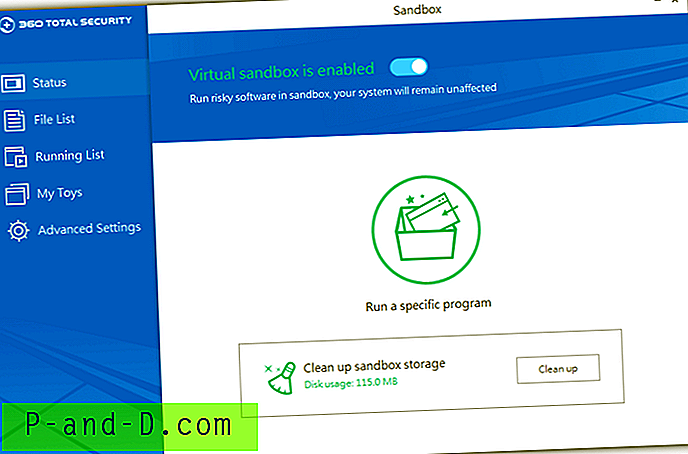
L'exécution d'un programme dans le bac à sable peut se faire de deux manières. Faites un clic droit sur le raccourci ou le programme et sélectionnez «Exécuter dans 360 Sandbox», ou ouvrez l'interface utilisateur principale, cliquez sur Sandbox et appuyez sur le bouton «Exécuter un programme spécifique» pour localiser un fichier manuellement. Vous pouvez également choisir d'auto-sandboxer un programme à chaque lancement en allant dans la fenêtre Mes jouets et en ajoutant un programme à la liste.
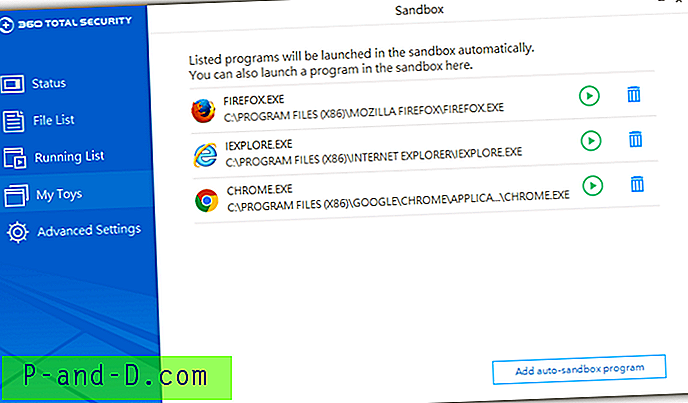
Comme les autres logiciels ici, 360 Total Security ajoute un indicateur visuel à une fenêtre en bac à sable, celui-ci est un menu vert et peut être très utile. Il y a de petits boutons pour déconnecter les programmes en bac à sable du réseau, ouvrir la fenêtre de gestion des fichiers en bac à sable et masquer automatiquement l'indicateur. Nous avons remarqué que l'indicateur n'apparaît pas toujours, cependant, minimiser et restaurer la fenêtre la fera parfois apparaître.
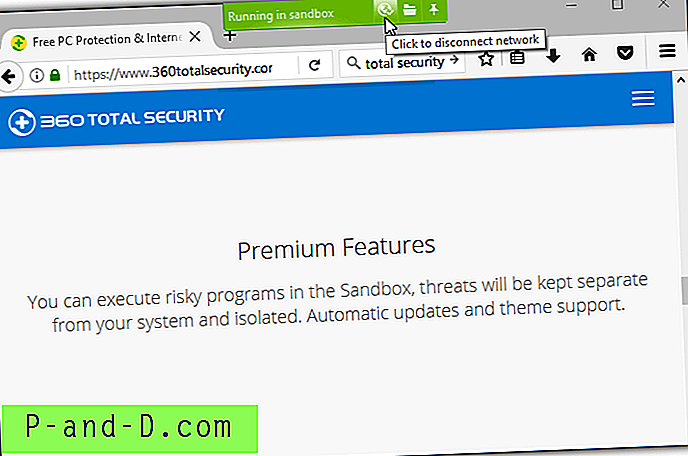
Si l'indicateur visuel n'apparaît pas, vous pouvez vérifier dans la fenêtre Sandbox> Running List pour voir si le programme est en sandbox. Les fichiers à l'intérieur du bac à sable peuvent être consultés dans la fenêtre Liste des fichiers. Ils sont divisés en supports, documents ou vous pouvez simplement utiliser la navigation dans les répertoires pour supprimer ou copier des fichiers spécifiques. Utilisez le bouton Nettoyer pour supprimer immédiatement tout le contenu. Certaines options de nettoyage comme le nettoyage automatique et l'exclusion des types de fichiers sont disponibles dans les paramètres avancés.
Télécharger 360 Total Security | 360 Total Security Essential
Remarque finale: Bien que les applications sandbox puissent exécuter avec succès plusieurs types de programmes différents dans un sandbox, certaines ne fonctionneront pas. Un logiciel qui installe ses propres services, pilotes logiciels ou nécessite un accès de haut niveau au système sera probablement problématique. Par exemple, la plupart des logiciels antivirus et de sécurité ou des applications volumineuses qui s'intègrent dans le système comme iTunes ou Visual Studio auront des problèmes ou ne fonctionneront pas du tout.


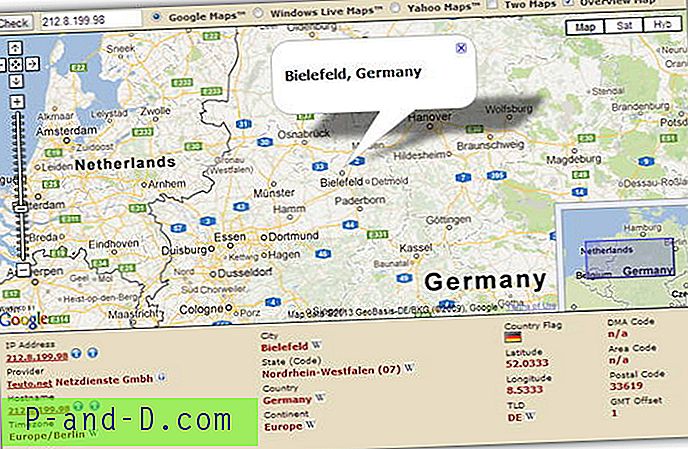

![[Fix] Erreur «Sticky Notes n'est actuellement pas disponible pour vous. Vérifiez votre compte "](http://p-and-d.com/img/microsoft/594/error-sticky-notes-is-currently-not-available-you.jpg)
